- Întrebări frecvente despre iPad
- Link-uri utile
- Puneți o întrebare
- Forumul
- iPadstory.ru Detalii despre site-ul nostru
- Cele mai bune jocuri Catalogul celor mai bune jocuri pentru iPad
- Cele mai bune programe Catalogul de programe utile pentru iPad
- Reduceri în App Store Promoțiile curente de la dezvoltatori
- Instrucțiunile noastre Instrucțiunile cele mai detaliate pentru lucrul cu iPad

Preț vechi: 299 ruble.
Prețul nou: gratuit
Cele mai bune servicii Cashhack
Returnați bani din toate achizițiile
Interesant pe site
Emulator Nintendo DS pe iOS fără jailbroken
Actualizări falsificate pentru iOS
Cum se utilizează Centrul de jocuri
Jocuri de cult din trecut
Jocuri care acum mai mult de 10 ani au devenit legende pe alte platforme sunt acum disponibile pe iPad
Tower Defense, 3 la rând, Arcade, Quest-uri și multe altele.
Ce este iCloud Keychain?
Cheie de chei iCloud este o funcție funcțională care vă permite să stocați în siguranță datele sensibile (logare, parole, numere de cărți de credit etc.) în sistem și în cloud.
Datele din keychain-ul sunt criptate cu criptare puternică AES pe 256 de biți. Datorită utilizării tehnologiei iCloud, datele sunt actualizate pe diferite dispozitive.
Un keychain ajută nu numai la stocarea datelor, ci și la introducerea acestor date pe utilizator.
Și acum un exemplu simplu. Afișează munca Keychain-ului chiar și pentru utilizatorii cu îndemânare tehnică.
Utilizatorul vizitează un site (de exemplu, "Colegii de clasă") în Safari pe iPhone. El are un login și o parolă acolo. Intră în ele manual. Sistemul vă cere să salvați datele din Breloc. Dacă utilizatorul este de acord, atunci datele intră într-un fișier special. Utilizatorul decide să meargă la "colegii de clasă" de pe iPad. Deschide site-ul în Safari. Sistemul iOS preia date din acel fișier foarte special și completează câmpurile de conectare și parolă. Utilizatorul poate face clic doar pe butonul Conectare. Astfel, utilizatorul nu are nevoie nu doar să introducă parola, ci și să-l amintească. Pentru el face o grămadă de chei.
Cum configurez Keychain-ul?
Setări-> Numele dvs. (de la început) -> iCloud-> Keychain.
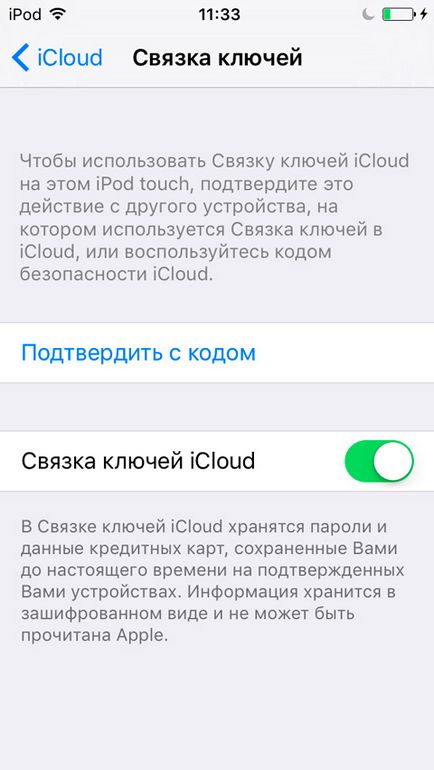
În acest caz, pe celălalt dispozitiv apare un mesaj special, care vă cere să introduceți parola din ID-ul Apple.
Apoi puteți vedea Setări-> Safari-> Completare automată.
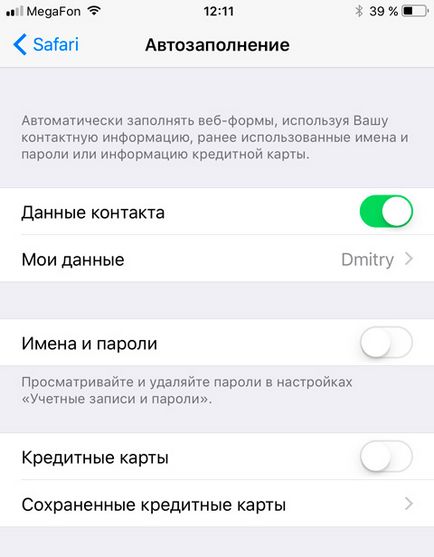
Numele și parolele - nu este clar modul în care funcționează, ci judecând după descriere, permite vizualizarea și ștergerea parolelor din setările "Conturi și parole" (a se vedea mai jos). Trucul este că am pornit și oprit, nu am observat diferența în funcționalitate.
Carduri de credit - pentru a include conservarea cardurilor inserate pe site-uri. Totuși, sistemul vă va cere să salvați cardul în Keychain sau nu.
Cardurile de credit salvate (puteți introduce doar prin parolă sau prin intermediul ID-ului tactil) - aici puteți vizualiza sau adăuga cărți care sunt utilizate atunci când plătiți pentru achiziții pe Internet.
Ce este codul de securitate iCloud?
Când configurați mai întâi lanțul de chei, sistemul vă cere să creați un cod de securitate iCloud (de obicei un cod de 4-6 cifre). Dacă treceți peste acest pas (și acest lucru este posibil), atunci cheia de chei va fi stocată local pe dispozitiv. Nu se vorbește despre nici o sincronizare cu alte dispozitive.
Codul de securitate iCloud este cel mai bine memorat (sau scris într-un loc sigur). Cu aceasta, puteți aproba Keychain-ul pe alte dispozitive. Codul de securitate iCloud vă poate ajuta, chiar dacă pierdeți toate dispozitivele pe care a fost configurat Keychain-ul.
Dacă introduceți un cod de securitate iCloud incorect de mai multe ori la rând, Keychain-ul va fi dezactivat. Restaurarea accesului va fi posibilă numai cu ajutorul serviciului tehnic Apple, dar acestea nu au acces la cod, astfel încât echipa de asistență poate să facă cel mai mult: vă oferă o șansă pentru mai multe încercări. Dacă toate nu reușesc, Keychain-ul va fi eliminat din iCloud.
Folosind iCloud în practică
Mergem la site-ul în care vrem să ne înregistrăm. Mergem la secțiunea cu înregistrare. Ne conducem în login și parola. Sistemul însuși vă va solicita să salvați parola în Keychain.
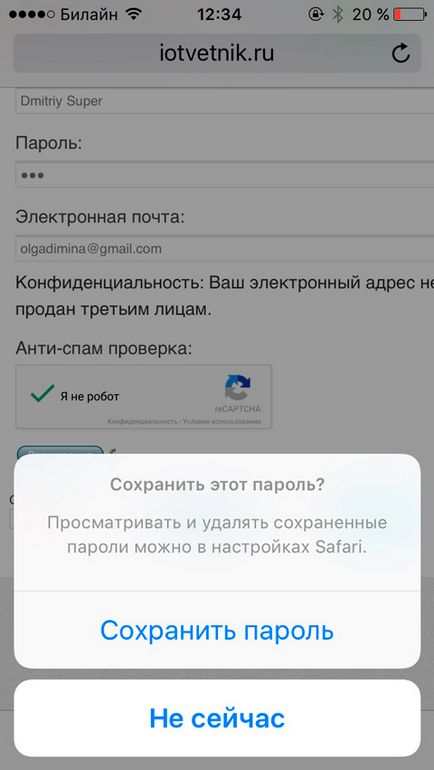
Apoi puteți accesa site-ul și, în loc să introduceți date, faceți clic pe link-ul "Parola de completare automată".
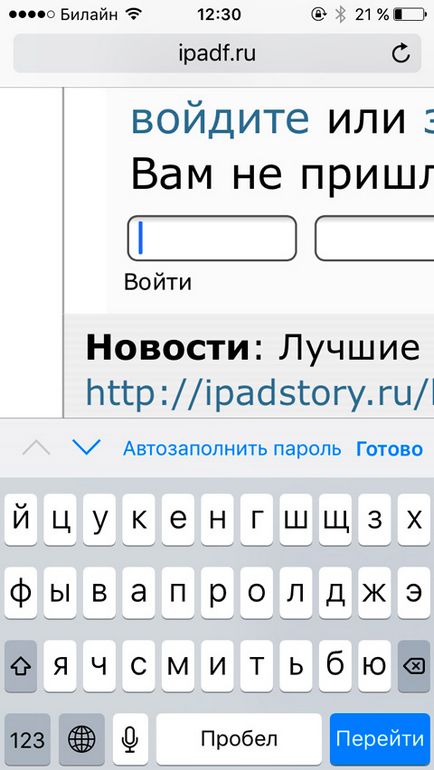
Sau sistemul însuși completează login-ul și parola. În orice caz, datele din formular vor avea un fundal galben:
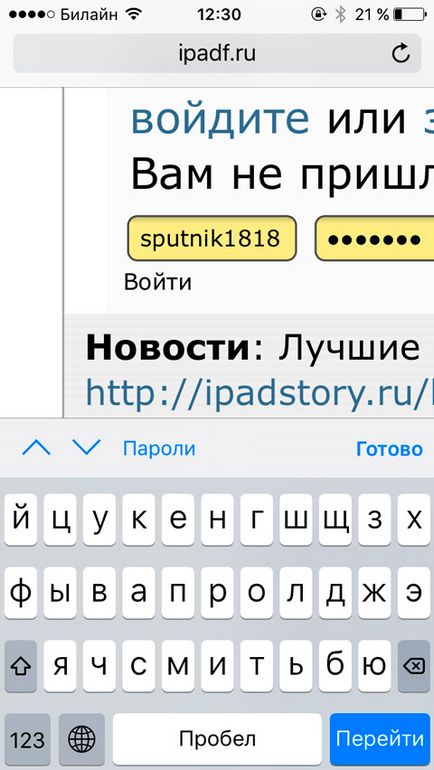
Dacă pe site există mai multe parole / login-uri, puteți face clic pe linkul "Parole" de deasupra tastaturii. O grămadă de chei vă va solicita să selectați datele de conectare dorite. De asemenea, puteți șterge parola salvată.
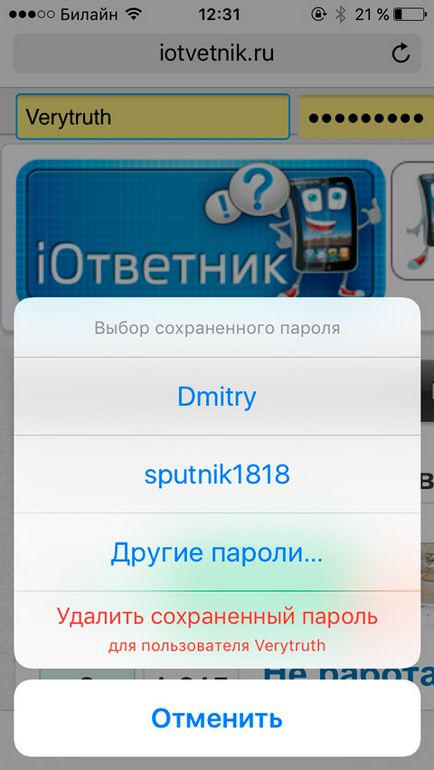
Cum să vizualizați datele de conectare și parolele din Keychain
Pe iOS și Mac OS, puteți vizualiza datele de conectare și parolele din Keychain.
În iOS, aceasta se face în Setări-> Conturi și parole-> Parole de programe și site-uri. Puteți să vă conectați utilizând ID-ul de atingere sau parola pentru ID-ul Apple.
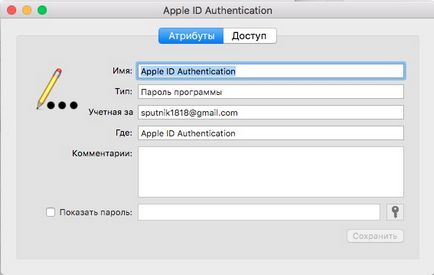
Bifăm "Afișați parola" și sistemul va cere parola din contul de administrator al calculatorului. Noi conducem parola și vedem parola corectă.
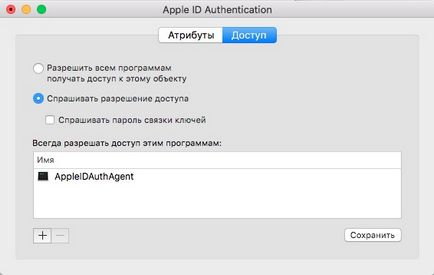
Un utilizator cu experiență al capturii de ecran va înțelege imediat că aici puteți adăuga o aplicație care poate accesa obiectul din Keychain.
Întrebări și răspunsuri despre Keychain
Care sunt cerințele pentru Keychain?
O grămadă de chei este disponibilă, începând cu iOS 7.0.3 și OS X Mavericks 10.9. Nu există cerințe suplimentare pentru dispozitiv. O grămadă de chei nu se impune.
Este în siguranță să stocați date în Keychain?
În teorie, acest lucru este absolut sigur. Datele sunt criptate și inaccesibile chiar și pentru Apple (această declarație poate fi considerată exclusivă).
Ce date sunt stocate în Keychain pentru cardurile de credit?
Numărul cardului, numele, prenumele și data de expirare. Codul CVC din partea din spate a cardului Brelocul cheie nu salvează.
Există variante ale Keychain-ului?
Da, există o mulțime de aplicații. Principalul lucru este să găsim unul care este popular și care sa stabilit de multă vreme. De exemplu, 1Password. face același lucru ca o grămadă de chei. Aplicația este actualizată constant și are mulți fani. O grămadă de chei este o alternativă gratuită pentru utilizatorii Apple. Dacă aveți legături multiplatformă, de exemplu: iPhone-Windows sau Android-Mac, atunci este logic să alegeți o alternativă.
Uneori "Keychain" vă solicită să generați o parolă. De ce nu întotdeauna?
Potrivit informațiilor de pe site-ul Apple, generatorul de parole nu funcționează pe toate site-urile.